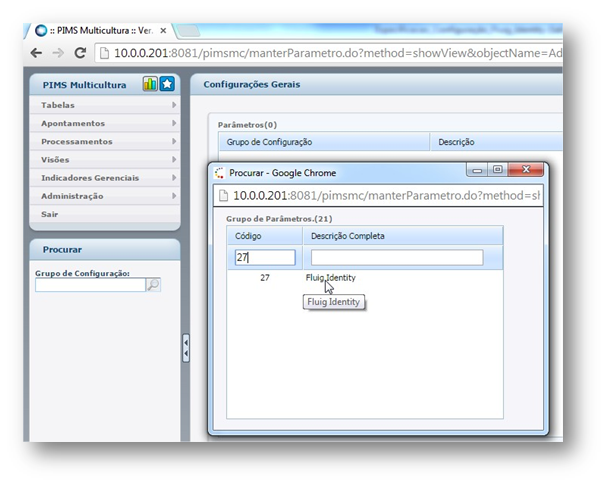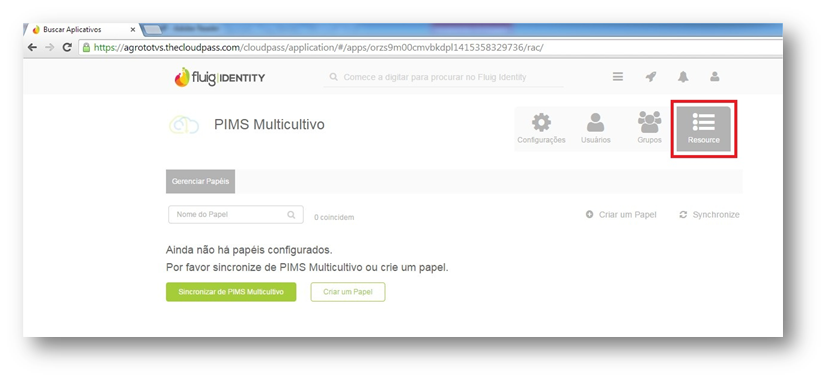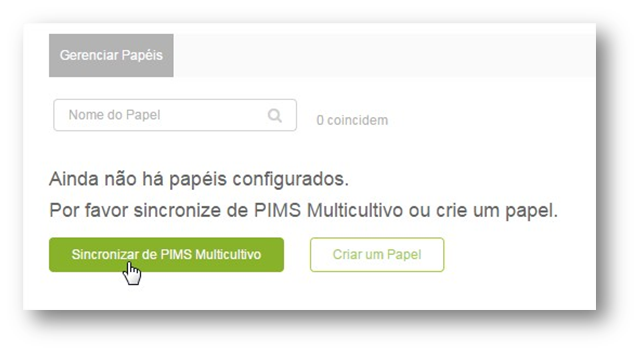Histórico da Página
Requisitos Mínimos
Para utilizar a integração com o FluigIdentity Fluig Identity certifique-se que:
1. A aplicação PIMSMulticultivo PIMS Multicultivo esteja atualizada para a versão<versao> ou superior;
2. O servidor de aplicações JBoss esteja atualizado para a versão<versao>
Configurando aplicativo PIMS Multicultivo no Fluig Identity
Para configurar um aplicativo PIMS Multicultivo no Fluig Identity é necessário seguir os passos abaixo.
- Na sessão Aplicativos do Fluig Identity, clique em Novo aplicativo e escolha a opção Padrão:
Preencha o formulário conforme abaixo e clique em salvar: - Ainda nas configurações do aplicativo, na sessão Entrar, clique em Editar:
Preencha o formulário conforme abaixo e clique em salvar: - Na sessão seguinte, Provisionar, clique em Editar:
Preencha o formulário conforme abaixo e clique em salvar:
Configurando a integração
...
Para utilização do FluigIdentity Fluig Identity juntamente com o ERP PIMSMulticultivo PIMS Multicultivo é necessário seguir os passos abaixo.
1. Dentro do FluigIdentity Fluig Identity use a ferramenta de busca e procure pelo produto do PIMSMulticultivoPIMS Multicultivo:
2. Acesse a aba de configurações e copie o token de configuração da aplicação:
3. Acesse a aplicação PIMS Multicultivo e entre na tela de Configurações do Fluig:
4. Cole o token de configuração copiado anteriormente:
5. Copie também a URL do contexto do Identity e cole no campo da tela de configurações:
6. Clique no botão “Configurar” na tela de configurações e aguade pela mensagem de sucesso:
...
8. No filtro procure pelo grupo “Fluig Identity”:
9. Altere o valor do parâmetro “Habilita Integração com FluigIdentity” Fluig Identity” para “SIM”:
10. Clique em “Sair” no menu do PIMS Multicultivo:
11. Dentro do Fluig Identity acesse a aba Resource do aplicativo:
12. Clique no botão “Sincronizar” para atualizar o Fluig Identity com Users, Roles, Menus e Domains da aplicação. O processo de sincronização dos dados pode demorar algumas horas dependendo da quantidade de registros existentes na base do ERP:
13. Após a sincronização serão carregados os papéis provisionados do PIMS Multicultivo:
...
14. Ao clicar em “Gerenciar” em um dos papéis disponíveis é possível verificar quais as permissões de Menus e Consultas Rápidas:
Vídeo de Demonstração da Configuração
| Multimedia | ||||||
|---|---|---|---|---|---|---|
|